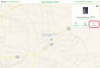Windows est livré avec un outil de diagnostic intégré pour vous aider à résoudre les problèmes de carte vidéo DirectX.
Crédit d'image : Mario Tama/Getty Images News/Getty Images
Les systèmes d'exploitation Windows incluent un outil de diagnostic "DirectX" qui testera la version la plus élevée de DirectX que votre carte vidéo peut prendre en charge. La prise en charge d'une version supérieure signifie que votre carte vidéo peut produire des graphiques de meilleure qualité. Vous pouvez également vous référer à la documentation fournie avec la carte vidéo - elle répertorie la version "DirectX" la plus élevée prise en charge. Les applications Windows qui utilisent DirectX 10 (généralement des jeux) désactivent souvent les options DirectX 10 dans leurs paramètres vidéo si votre carte vidéo ne prend pas en charge cette fonctionnalité.
Étape 1
Appuyez et maintenez enfoncées les touches "Windows-R" de votre clavier.
Vidéo du jour
Étape 2
Tapez "dxdiag" dans le champ de texte, puis sélectionnez "OK".
Étape 3
Attendez que le programme ait fini de vérifier votre matériel, puis cliquez sur l'onglet "Affichage". Vous verrez une étiquette appelée « Version » sous la rubrique « Pilotes ». Le numéro indiqué est la version la plus élevée de DirectX prise en charge par votre carte vidéo.
Étape 4
Cliquez ou appuyez sur « Quitter » une fois que vous avez terminé.